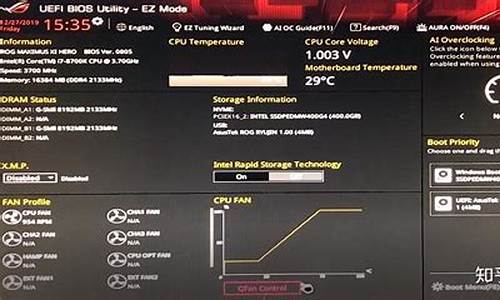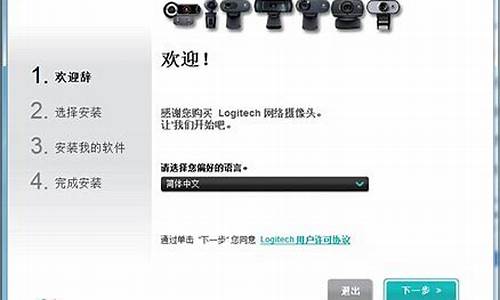您现在的位置是: 首页 > 软件更新 软件更新
怎么进bios设置硬盘启动顺序_进入bios怎么设置硬盘
tamoadmin 2024-08-13 人已围观
简介1.怎么在BIOS里面把第一启动项改为硬盘启动?2.bios设置启动顺序 电脑bios硬盘启动设置方法需要进入bios中设置,以联想笔记本为例,操作方法如下:操作设备:联想笔记本操作系统:win101、以联想笔记本为例,联想开机按F1进bios。2、进入bios页面,按键盘按键右移至Startup,然后向下移至Primary Boot Sequence。3、看到硬盘,将需要设置的硬盘调整为第一启动
1.怎么在BIOS里面把第一启动项改为硬盘启动?
2.bios设置启动顺序 电脑bios硬盘启动设置方法
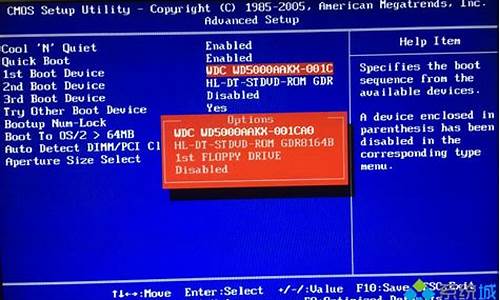
需要进入bios中设置,以联想笔记本为例,操作方法如下:
操作设备:联想笔记本
操作系统:win10
1、以联想笔记本为例,联想开机按F1进bios。
2、进入bios页面,按键盘→按键右移至Startup,然后向下移至Primary Boot Sequence。
3、看到硬盘,将需要设置的硬盘调整为第一启动。
4、方向键向下,移到需要调整的硬盘,按数字键盘的+符号,向上移,或者Shift加上横排数字的+符号组合键,也可以移动。
5、然后按F10保存,然后敲回车确认保存,重启即可。
怎么在BIOS里面把第一启动项改为硬盘启动?
设置硬盘启动为第一启动项方法:
1、在开机页面一定要注意英文页面,这个时候你需要记住输入BIOS设置的键盘按钮,图中的例子是输入键(具体的键根据个人电脑显示)。
2、进入BIOS设置窗口并选择startup。
3、选择boot并单击enter进入。
4、当进入新页面时,可以在顶部看到“1、2、3”依次排列(有些BIOS是第一启动设备;第2个引导设备,第3个引导设备),分别表示“第一次引导、第二次引导和第三次引导”。
5、将顺序版本设置为“hard-disk-hdd”;移动设备为USB;CD驱动器就是CDROM。将hdd调整到第一个。
6、设置完成后,通常使用F10进行保存(详见下图,根据底部提示查看保存按钮)。
7、在弹出的对话框中,选择“是”并点击回车。这时,电脑会自动重启,这样就把硬盘设置为第一启动项。
bios设置启动顺序 电脑bios硬盘启动设置方法
可以通过如下步骤进行操作:
1、首先,如果我们开着电脑,这个时候需要重新启动电脑,如果没有开电脑,直接按开机键就可以了。(PS:尽量关闭所有程序后,这样对电脑的伤害最小啦,我们以thinkpad电脑为例。)
2、重启之后,在开机页面一定要注意观察页面的英文,这个时候需要记住进入BIOS设置的键盘按钮(PS:不同电脑的进入BIOS设置不同,一定不要乱按,根据开机页面来确定,这台电脑是回车键。)
3、此时,进入了BIOS设置窗口,需要我们先找他“Advanced BIOS(高级BIOS功能)选项”里面,仔细找找,一定会发现的,然后双击它,进入新的页面。当然 不电脑不同,需要认真观察,最好随时可以查英文。(PS:此次电脑在设置里面,即:“startup”)
4、在新弹出的窗口里面,我们需要仔细找到“Boot Devlice priorfty(启动装置顺序)”,这一次依然是双击它,进入新的页面。如果没有,就需要找到boot,回车键会出来新的窗口。(PS:这个电脑就是单击的boot)
5、在进入新的页面中,我们可以看到上方依次排列的“1、2、3”三项(有的BIOS为1st Boot Device;2nd Boot Device;3th Boot Device),分别代表着“第一项启动、第二项启动、第三项启动”,可以仔细看图。(这台电脑都是以数字表示的。)
6、找到后,我们需要根据页面下面的提示来进行修改,将顺序依次设置为“硬盘-HDD;移动设备是USB;光驱是CDROM”。(PS:根据我们可以发现,这一台电脑的硬盘位很hdd0,根据页面下方提示和左边的帮助修改即可。)
7、完成设置之后,我们一般用F10来保存(PS页面下方也有提示哦),在弹出的对话框,我们选择或者输入“Y”来保存,这个时候电脑会自动重启,我们的设置就生效啦。(这个电脑直接在yes地方敲击回车键就可以啦。)
操作说明:
1、不同电脑进BIOS按键不一样,常见的有del、F1、F2、Esc、enter、F8、F9等
2、在电脑启动时,不停按Del、F2等按键会进入BIOS设置界面,开机按哪个键进BIOS设置
BIOS类型一:CMOS Setup Utility
1、启动时按Del进入这个界面,按↓方向键移动到Advanced Setup,按回车键进入;
2、同样的按↓移动到1st Boot Device,回车,会弹出一个Options小对话框,里面是所有的启动项,以下图为例,WDC WD5000AAKX就是表示硬盘,选择它回车,最后按F10,在弹出的对话框选择yes回车保存即可。
BIOS类型二:AwardBIOS
1、启动电脑时按Del进入这个界面,选择Advanced BIOS Features,回车;
2、选择Hard Disk Boot Priority,按回车键进入设置;
3、WDC WD1600AAJS这一项表示硬盘,通过按Page UP或+号移动到第1的位置,同时按住Shift和=两个键就是+,最后按F10回车保存。
BIOS类型三:Lenovo BIOS Setup Utility
1、启动联想电脑时,按F1、F2或Fn+F1、Fn+F2等按键进入BIOS,按→方向键移动到Startup界面,选择Primary Boot Sequence回车;
2、选择硬盘项,一般是HDD0、HDD1、HDD2这种标识,如果两个硬盘就会出现多个选项,比如这边,选择带有SSD的固态硬盘项,然后通过+号移动到第1;
3、最后按F10回车,弹出这个对话框,继续按回车保存重启即可。
BIOS类型四:BIOS Setup Utility
1、以联想机型为例,启动时按Del或F1进入BIOS,切换到Boot界面,选择1st Boot Device回车,弹出Options对话框,选择Hard Drive回车;
2、接着选择Hard Disk Drives回车进入设置,选择1st Drive回车,选择SATA硬盘项,表示将硬盘设置为第一启动项,按esc返回,最后按F10回车保存。;
BIOS类型五:Aption Setup Utility
1、以华硕笔记本为例,启动电脑时按F2进入BIOS;
2、切换到Boot界面,选择Boot Option #1回车,选择P0:ST***这一项回车;
3、如果有两个硬盘,没有找到所需硬盘项,可以进Hard Drive BBS Priorities设置,再返回第二步,最后按F10回车保存。
BIOS类型六:UEFI图形界面
1、以技嘉主板为例,启动电脑时按del进入BIOS设置;
2、UEFI图形可视化界面,可以用鼠标设置,也可以选择操作语言,根据自己电脑的界面来选择,以下图为例,点击BIOS Features,然后选择Boot Option #1回车,弹出小对话框,选择硬盘项,比如P4:WDC WD5000,回车,最后按F10回车保存。
以上就是电脑BIOS设置硬盘启动顺序的方法,台式机和笔记本BIOS差不多,都可以参照上面的步骤来设置。